Cloud Office Mobility ermöglicht dem Kunden, seine Daten, die er bisher in der Webapplikation von Cloud Office gespeichert hat, mit seinem Smartphone zu synchronisieren.
Unterstützte Versionen
Folgende Versionen werden für Android unterstützt:
- Ab Android 4.1 alle folgenden Versionen
Backup Ihrer Daten
Der Hersteller sowie auch Hostpoint empfiehlt Ihnen ein Backup aller Dateien durchzuführen, bevor das Konto für Cloud Office Mobility aufgesetzt wird.
Konto hinzufügen
Wechseln Sie in das Menü «Einstellungen» > «Konten».
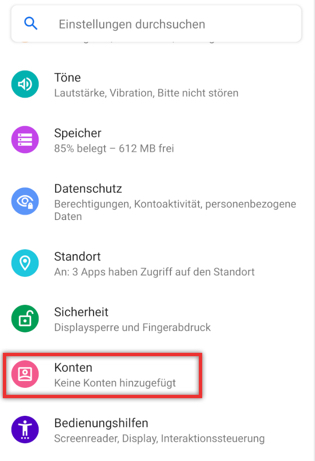
Klicken Sie auf «Konto hinzufügen».
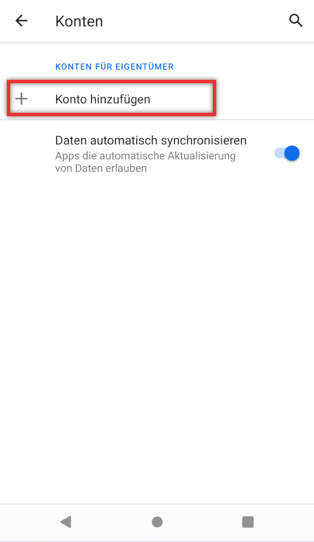
Wählen Sie «Exchange» aus.
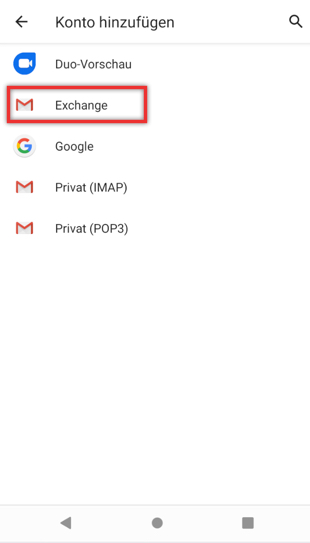
Persönliche Angaben
Folgende Daten werden für die Einrichtung benötigt:
| Ihr persönliches Konto mit Cloud Office Premium | |
| Server | office.hostpoint.ch |
| Domain\Benutzername | Dieses Feld beinhaltet den Domainnamen und danach getrennt durch einen Backslash den Benutzernamen (Localpart, also den Teil vor dem @ in Ihrer E-Mailadresse). Beispiel: ihre-eigene-domain.ch\ihr.name |
| Passwort | Hier fügen Sie das Passwort Ihrer E-Mail-Adresse ein |
Geben Sie Ihre E-Mail-Adresse ein.
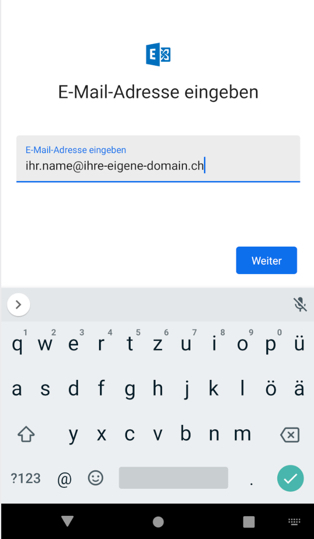
Geben Sie das Passwort für Ihre E-Mail-Adresse ein und klicken Sie anschliessend auf «Manuell einrichten».
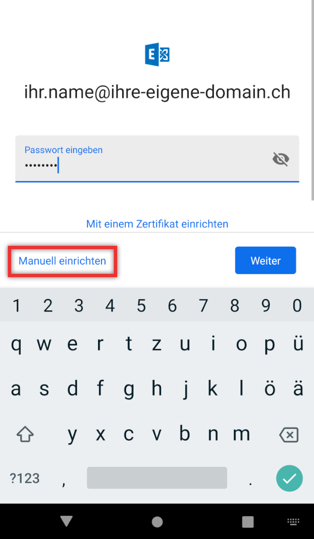
Geben Sie bei «Nutzername» den Domainnamen und danach getrennt durch einen Backslash den Benutzernamen (Localpart, also den Teil vor dem @ in Ihrer E-Mail Adresse) ein. Beispiel: ihre-eigene-domain.ch\ihr.name
Beim Server tragen Sie «office.hostpoint.ch» ein.
Beim Sicherheitstyp wählen Sie «SSL/TLS» aus, da die Kommunikation nur über eine gesicherte Verbindung möglich ist. Klicken Sie anschliessend auf «Weiter».
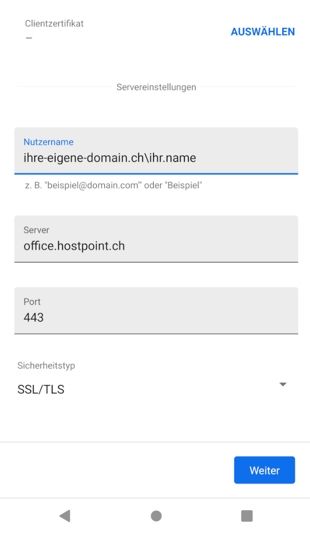
Klicken Sie auf «Fertig», um die Einrichtung abzuschliessen.
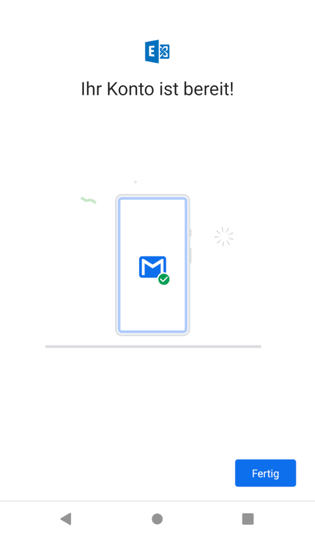
Daten synchronisieren
Um einzustellen, welche Daten mit Cloud Office Mobility synchronisiert werden sollen, gehen Sie im Menü zu den Einstellungen:
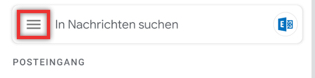
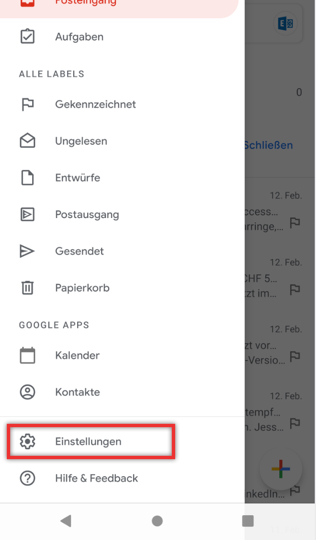
Klicken Sie auf Ihr neu eingerichtetes Konto.
Sie können hier ebenfalls die Zeitdauer festlegen, wie lange zurück die Daten synchronisiert werden sollen.
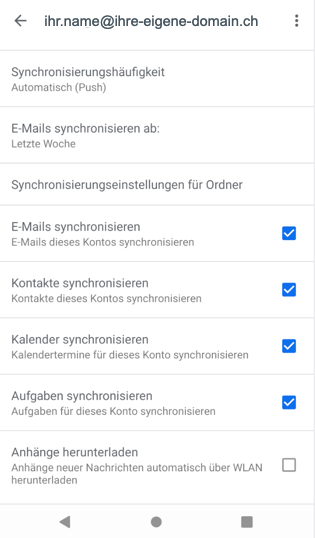
Für Supportanfragen verwenden Sie bitte dieses Formular.



